
时间:2021-08-12 06:23:52 来源:www.win10xitong.com 作者:win10
最近总有很多用户在问一个问题,就是当电脑出现了win10怎么设置桌面壁纸切换时间的情况该怎么办?说真的,可能一些系统高手在遇到win10怎么设置桌面壁纸切换时间的时候都不知道怎么弄。那我们应当怎么处理呢?小编也在查阅了相关的很多资料后,用这个流程:1.在Windows10桌面,右键点击左下角的开始按钮,在弹出的菜单中选择“设置”菜单项。2.这时就会打开Windows10设置窗口,点击“个性化”图标就行了。怎么样,是不是感觉很容易?如果你还不是很明白,那接下来就由小编再次说说win10怎么设置桌面壁纸切换时间的详尽处理法子。
具体方法:
1.在窗口10桌面上,右键单击左下角的开始按钮,并从弹出菜单中选择“设置”菜单项。
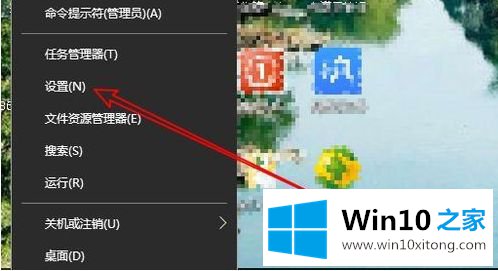
2.此时,窗口10设置窗口将打开,并单击“个性化”图标。
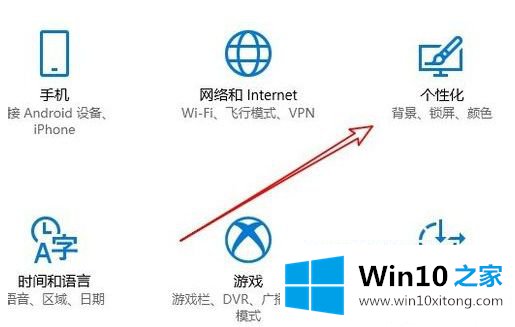
3.在打开的个性化设置窗口中,点按左侧边栏中的“背景”菜单项,然后在右侧窗口中找到背景设置下拉按钮。
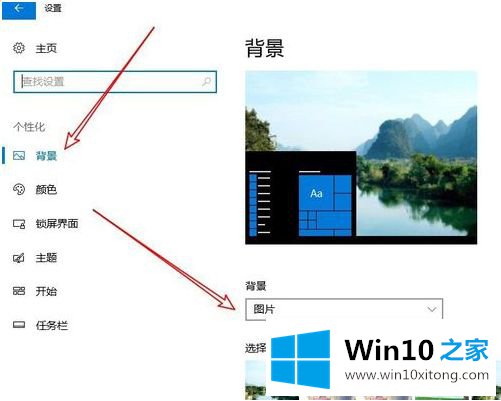
4.单击弹出背景下拉菜单中的菜单项“幻灯片放映”。
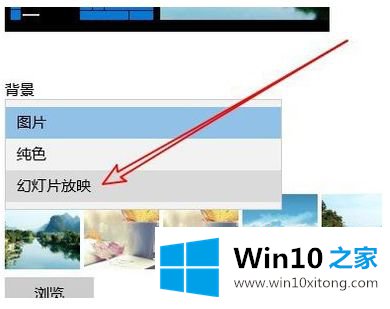
5.接下来,您可以看到“更改图片频率”下拉按钮。
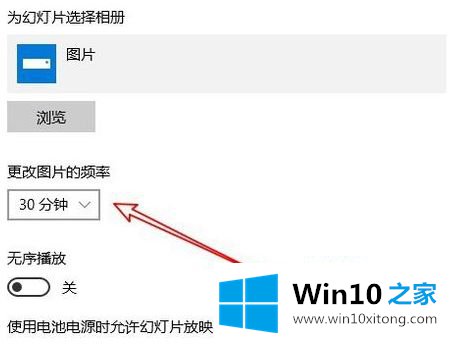
6.我们点击后,在弹出的下拉菜单中,点击菜单项更改自动更换壁纸的时间。
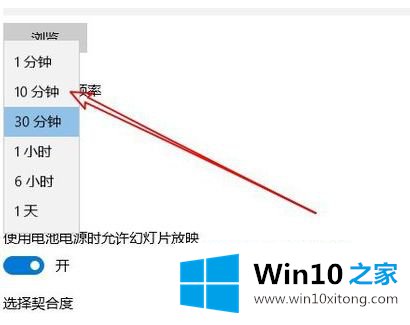
以上是win10桌面壁纸切换时间的调整方法,希望对大家有所帮助。
以上内容就是今天的全部教程了,win10怎么设置桌面壁纸切换时间的详尽处理法子就给大家说到这里了。关注本站,获取更多有用的内容。